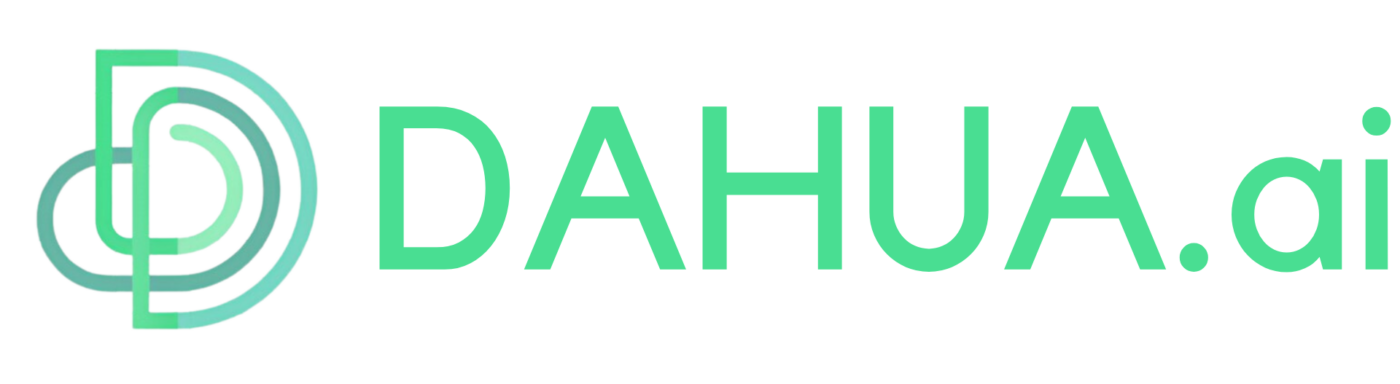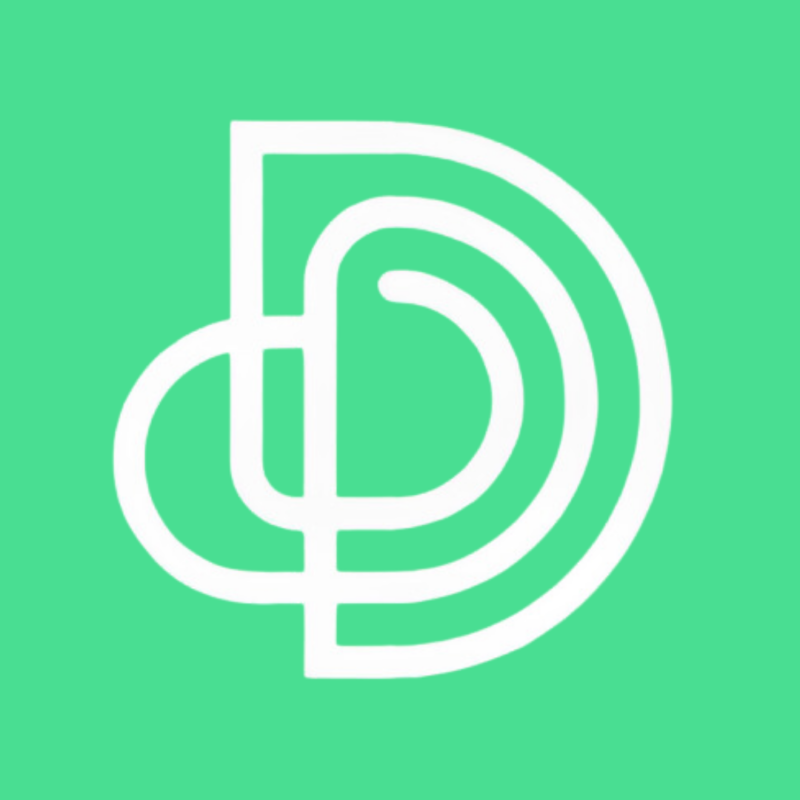在成功輸出教材資料夾後,您會在Projects裡面,看到您的教材資料夾。

您的教材資料夾中,您會看到簡報(Slides)。

材料具備,就可以開始製作你的繪本教材了!
要怎麼做出這些教材?這裡了解
第一步:登入Canva.com

第二步:點入側欄的專案

第三步:選取右上角的新增

第四步:選取從應用程式匯入 ⇒ Google Drive

如果您是第一次使用,它會跳出這個通知,您只要點選連結即可。

第五步:複製檔案名稱並搜尋

要點選它,選好後會呈現深灰色,下面的上傳按鈕也會變成紫色。

第六步:正在匯入檔案
它會跳出來正在匯入檔案 ,這時候,不要急著去找,請稍等10秒。
第七步:搜尋
請在上面使用_slide或project名稱搜尋,你就會找到檔案。通常檔案後面會有一個.gslides 的名字。

第八步:點入,開始編輯
您點入這個檔案,就可以開始編輯了。

第九步:找到免費圖庫irasutoya
點選左側欄的「元素」,尋找irasutoya。

滑鼠滑過其中一個圖檔,有三個點點,點入後,選擇「查看更多」。

點入「查看更多」,就來到免費圖庫了。

第十步:發揮你的創意吧!